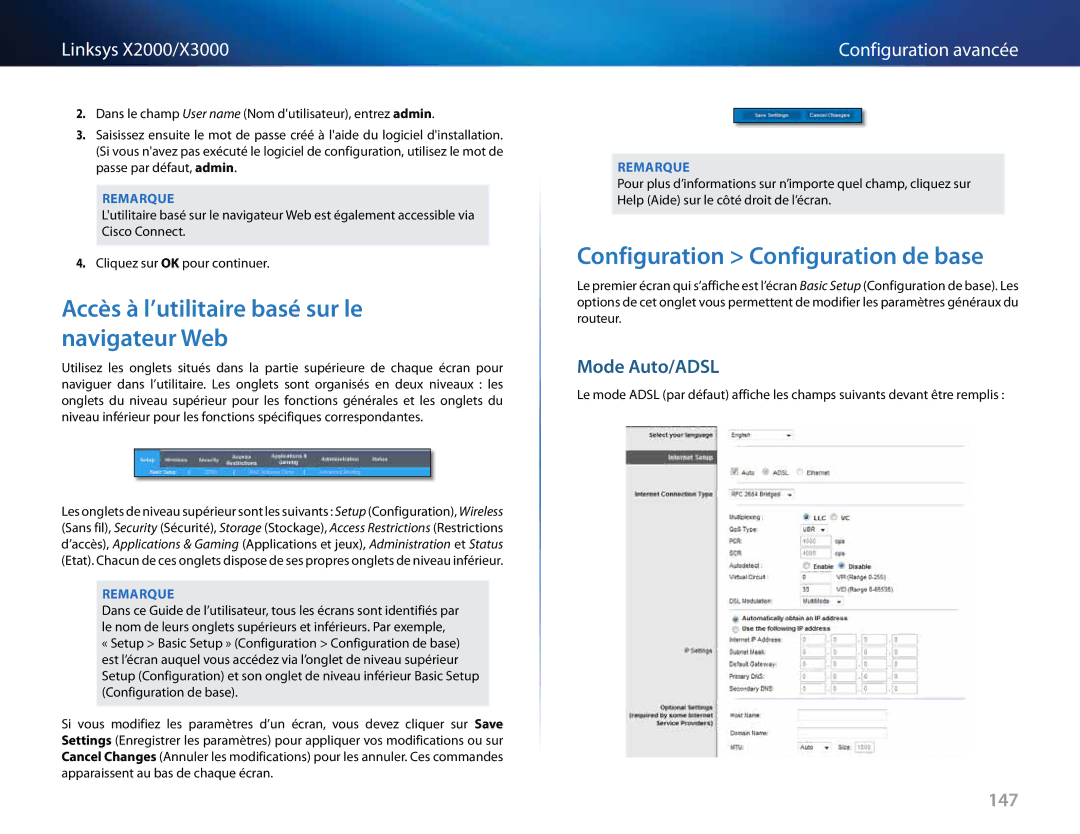Linksys X2000/X3000
2.Dans le champ User name (Nom d'utilisateur), entrez admin..
3.Saisissez ensuite le mot de passe créé à l'aide du logiciel d'installation.. (Si vous n'avez pas exécuté le logiciel de configuration, utilisez le mot de passe par défaut, admin..
REMARQUE
L'utilitaire basé sur le navigateur Web est également accessible via Cisco Connect..
4.Cliquez sur OK pour continuer..
Accès à l’utilitaire basé sur le navigateur Web
Utilisez les onglets situés dans la partie supérieure de chaque écran pour naviguer dans l’utilitaire.. Les onglets sont organisés en deux niveaux : les onglets du niveau supérieur pour les fonctions générales et les onglets du niveau inférieur pour les fonctions spécifiques correspondantes..
Les onglets de niveau supérieur sont les suivants : Setup (Configuration), Wireless (Sans fil), Security (Sécurité), Storage (Stockage), Access Restrictions (Restrictions d’accès), Applications & Gaming (Applications et jeux), Administration et Status (Etat).. Chacun de ces onglets dispose de ses propres onglets de niveau inférieur..
REMARQUE
Dans ce Guide de l’utilisateur, tous les écrans sont identifiés par le nom de leurs onglets supérieurs et inférieurs.. Par exemple,
«Setup > Basic Setup » (Configuration > Configuration de base) est l’écran auquel vous accédez via l’onglet de niveau supérieur Setup (Configuration) et son onglet de niveau inférieur Basic Setup (Configuration de base)..
Si vous modifiez les paramètres d’un écran, vous devez cliquer sur Save Settings (Enregistrer les paramètres) pour appliquer vos modifications ou sur Cancel Changes (Annuler les modifications) pour les annuler.. Ces commandes apparaissent au bas de chaque écran..
Configuration avancée
REMARQUE
Pour plus d’informations sur n’importe quel champ, cliquez sur Help (Aide) sur le côté droit de l’écran..
Configuration > Configuration de base
Le premier écran qui s’affiche est l’écran Basic Setup (Configuration de base).. Les options de cet onglet vous permettent de modifier les paramètres généraux du routeur..
Mode Auto/ADSL
Le mode ADSL (par défaut) affiche les champs suivants devant être remplis :